����T�[�o�\�zMY HOME SERVER
|
- SSH�ڑ� -
�Z�L�����e�B�̊ϓ_����A�����[�g�ڑ���root�Œ��ڃ��O�C�����邱�Ƃ��֎~���܂��BSSH�ڑ��p�̃��[�U�[��lj����܂��B
���̒lj����[�U�[�̓��[���T�[�o�\�z���̃��[���A�J�E���g�ɂ��Ȃ�܂��B
FreeBSD�̏����ݒ�����[�U�[�lj����ς�ł��邱��
�O��ɐݒ�����܂��B
[root@hoge123 ~]# vi /etc/ssh/sshd_config #PermitEmptyPasswords no ���@�擪��#���폜���܂��B PermitEmptyPasswords no #PasswordAuthentication no ���@yes�ɕύX���܂��B PasswordAuthentication yes AllowUsers hogehoge ���@hogehoge�ȊO�A�N�Z�X�o���Ȃ��悤�ɂ���ꍇ�A�NjL���܂��B [root@hoge123 ~]# service sshd restart Stopping sshd. Starging sshd. [root@hoge123 ~]# vi /etc/group hogehoge��wheel�O���[�v�ɒlj����܂��B���̐ݒ�����Ȃ��ƁAhogehoge����root�ɂȂ�܂���B wheel:*:0:root �� wheel:*:0:root,hogehoge |
- �N���C�A���gPC���̐ݒ� -
�N���C�A���gPC��Win2000�AWinXP�AVista�AWin7�̂��Â�ł��\���܂���B �܂��́A���u����\�t�gTeraTermPro���C���X�g�[�����܂��B
�_�E�����[�h�T�C�g: Tera Term 4.73
�C���X�g�[�����I�������A�f�X�N�g�b�v�̃V���[�g�J�b�g���N���b�N���܂��B�z�X�g�ɃT�[�o��IP�A�h���X����͂�OK�{�^���������܂��B
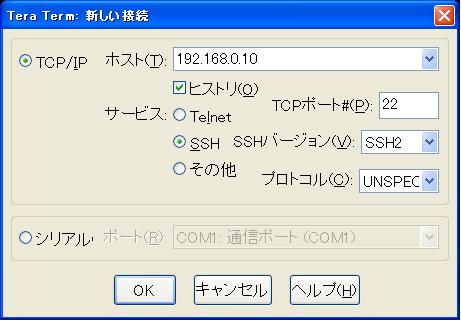
����̂݃Z�L�����e�B�x�����o�܂����A�u���̃z�X�g��.....�v�Ƀ`�F�b�N�����āA�u���s�v�{�^���������܂��B
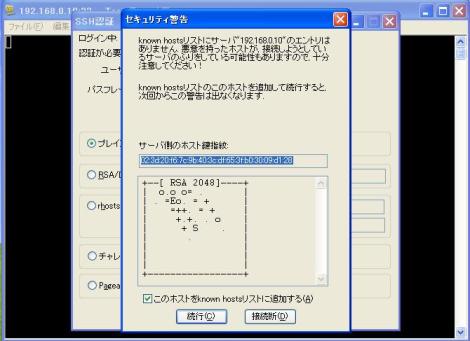
���[�U���A�p�X���[�h(�p�X�t���[�Y)����͂���OK�{�^���������܂��B(hogehoge�����[�U���ł�)
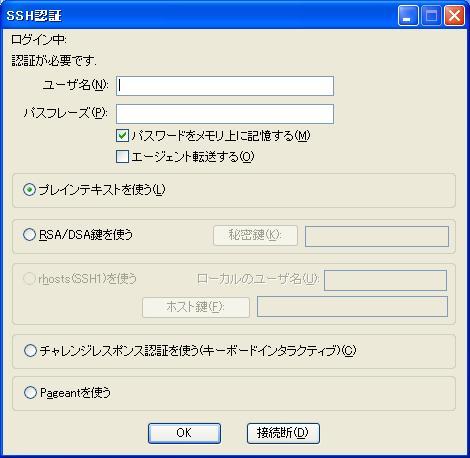
���O�C������������ƁA�ȉ��̉�ʂɂȂ�܂��B���[�U��hogehoge�Ń��O�C���o�����Ƃ���ł��B�����[�g����Őݒ肷��ꍇ�A �Ǘ��Ҍ����Ń��O�C������K�v�����邽�߁Aroot�ɐ�ւ��܂��B
# su - ���@su -��root(�Ǘ���)���O�C�����邽�߂̃R�}���h�ł��B Password : ���@root�̃p�X���[�h����͂��܂��B(�����\������܂���) [root@hoge123 ~]# ���@hogehoge����root�ɂȂ�܂����B�B |
�Ǘ��҂̃p�X���[�h���͗��������������Ă���ꍇ�́ATereTerm�̐ݒ��ύX����K�v������܂��B
# su - ���@su - ��root(�Ǘ���)���O�C�����邽�߂̃R�}���h�ł��B |
Tera Term �̃��j���[����u�[���v��I�����܂��B
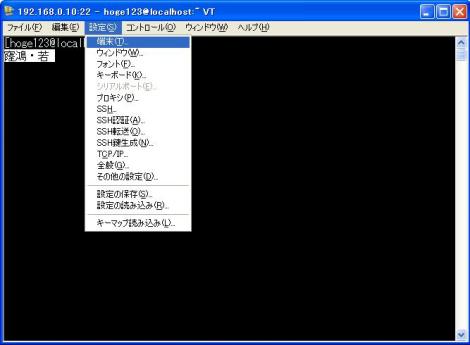
�u����-��M(K)�v�� �u����-���M(J)�v��EUC�ɂȂ��Ă��܂��B�����Ƃ��v�[���_�E�����j���[����UTF-8�ɕύX���܂��B
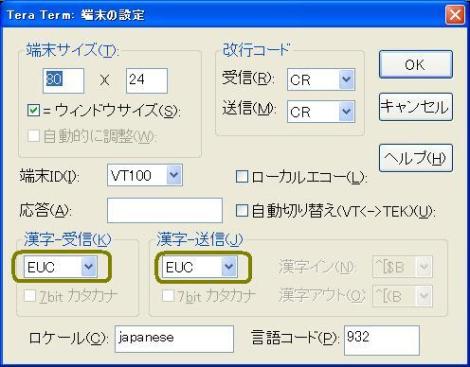
UFT-8�ɕύX������A�uOK�v�{�^���������܂��B����ŁA���������͉�������܂��B
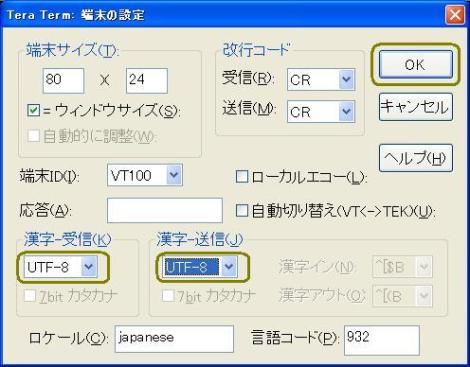
����A���O�C�����ɕ����������Ȃ��悤�ɁA�ݒ��ۑ����܂��B���j���[�o�[�́u�ݒ�v�A�u�ݒ�̕ۑ��v��I�����܂��B
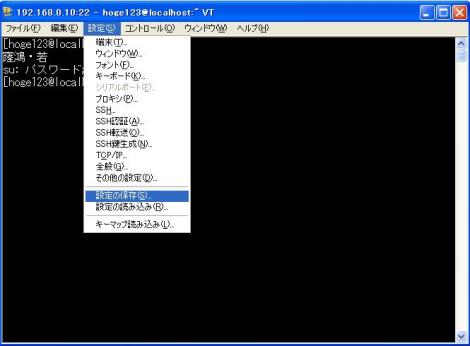
�ݒ��ۑ����܂��B
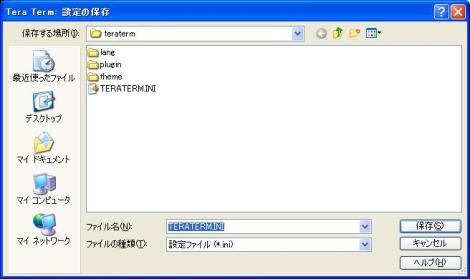
���u������I������Ƃ���exit�R�}���h���g���܂��B
| [root@hoge123 ~]# exit ���@root���烍�O�A�E�g���܂��B # exit ���@hogehoge���烍�O�A�E�g���āA��ʂ������܂��B |
Tera Term ���g�p����ƁAvi�G�f�B�^���N�������Ƃ��A�T���v���ݒ�̓��e�����R�s�[���ē\��t���邱�Ƃ��o���܂��B �܂��p�\�R����̓\��t�������e�L�X�g���͂��}�E�X����ŃR�s�[���܂��Bvi�G�f�B�^�ɖ߂�A i �L�[���͂��ĕҏW���[�h�ɂ��܂��B ��ʉE����INSERT���\������܂��B���̏�ԂŁAAlt �L�[�� V �L�[�������ē\��t���܂��BEsc�@�L�[�������ƕҏW���[�h���� �����邱�Ƃ��o���܂��B�\��t����Ƃ��A�S�p�X�y�[�X��S�p�����������悤�ɋC�����܂��B�G���[�̌����ɂȂ�܂��B
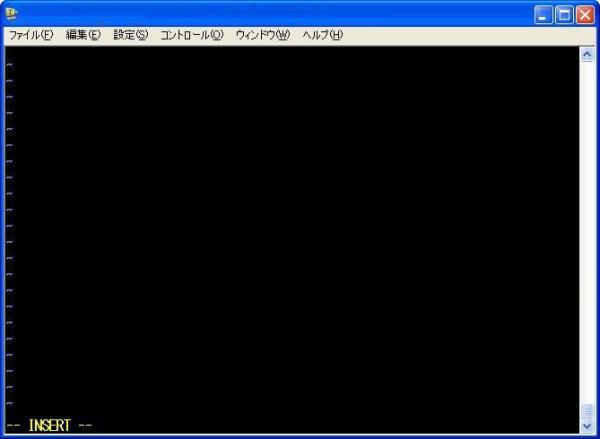
���A���[�^�̃|�[�g22�Ԃ��J������ƊO���h���C������T�[�o�����u����ł��܂��B���̍ہA�z�X�g�͎擾�����h���C���������
���邱�ƂɂȂ�܂��BSSH�͈Í����ʐM�̂��߁A�ʐM���e�͊ȒP�ɉ�ǂ���邱�Ƃ͂���܂���B
�������A���̏�Ԃł�22�ԃ|�[�g
���J������ƁA�p�X���[�h�����킩��ΒN�ł��T�[�o�Ƀ��O�C���ł��Ă��܂��܂��B���̂��ߌ��J���A�閧�����쐬���ăZ�L�����e�B
����w��������K�v������܂��B22�ԃ|�[�g�J���͂����܂ŊO���h���C�����烊���[�g���삪�K�v�ȂƂ��ɍs���܂��B�K�v���Ȃ��Ȃ�����
���[�^����22�ԃ|�[�g�͕��Ă��������B
���A���[�^�̃|�[�g�J���̎d���́A
�E�G�u��Ō�������ƁA���������o�Ă��܂��B�ꉞ�A���̃T�C�g�ł����[�^�̃|�[�g�J����
�菇��������Ă��܂��B
- SSH���J���E�閧���쐬 -
�����ł͂��ł�SSH�ڑ����o���Ă��邱�Ƃ����肵�Đ������܂��B�N���C�A���g�p�\�R����Teraterm�Ō��J���Ɣ閧�����쐬���A���J���� �T�[�o���ɓ]�����܂��B�N���C�A���g�p�\�R����Teraterm���g���ă��O�C������Ƃ��A�閧�����g���ăT�[�o�Ƀ��O�C������ݒ�ɂ��܂��B ����ɂ�薜����A�p�X���[�h����3�҂ɘR��Ă��A�閧�����Ȃ������3�҂̓T�[�o��SSH�ڑ��ł��܂���B
Teraterm�̃��j���[����u�ݒ�v�A�uSSH���쐬�v��I�����܂��B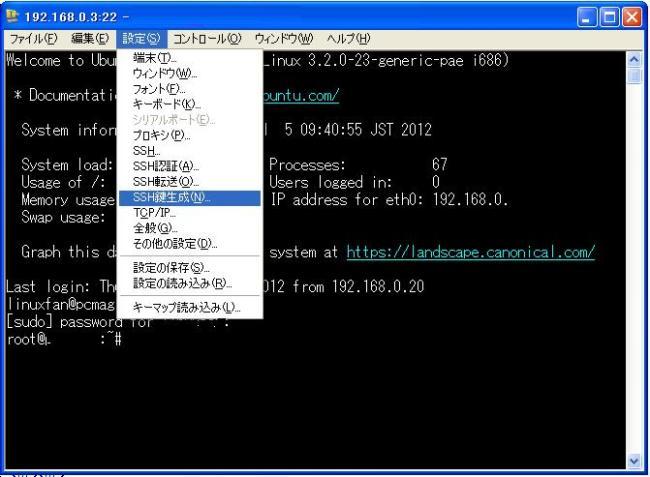
�uRSA�v��I�����āA�u�����v�{�^�����N���b�N���܂��B
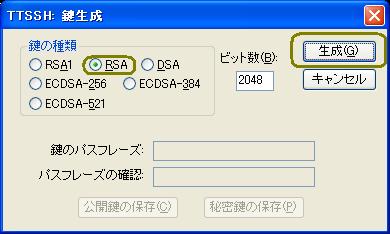
�u���̃p�X�t���[�Y�v�A�u�p�X�t���[�Y�̊m�F�v��hogehoge�̃p�X���[�h����͂��܂��B �u���J���̕ۑ��v���N���b�N���܂��B

�K���ȃt�H���_��I�����āA�u�ۑ��v���N���b�N���܂��B
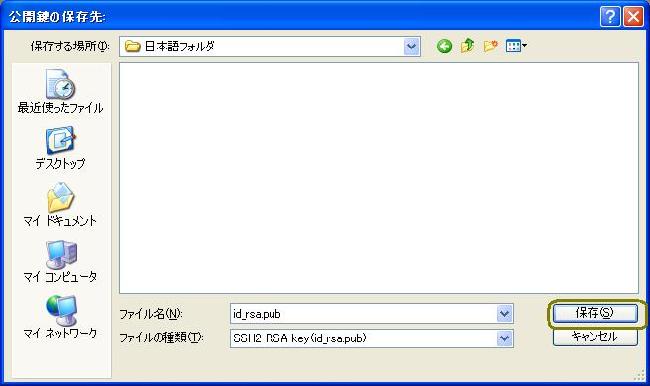
�u�閧���̕ۑ��v���N���b�N���܂��B

��قǂƓ����t�H���_��I�����āA�u�ۑ��v���N���b�N���܂��B
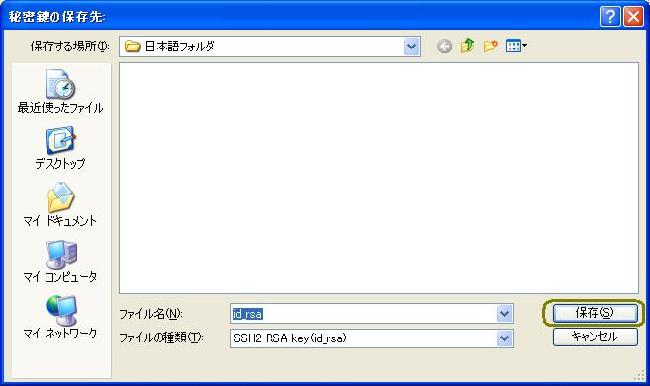
��قǕۑ������A�uid_rsa.pub�v��Teraterm�Ƀh���b�O���܂��B(hogehoge�̌����Ń��O�C�����Ă����Ă��������B)
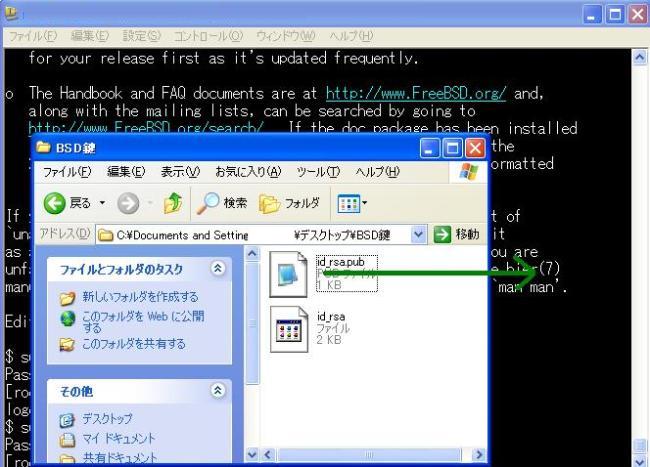
�uSCP�v���N���b�N���܂��B
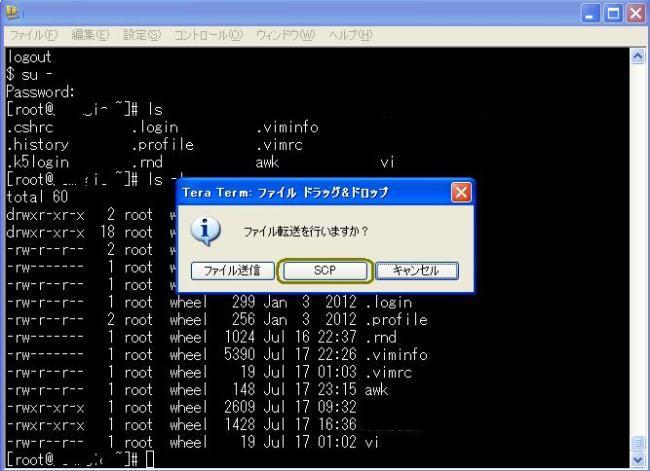
Teraterm�ɖ߂�A�R�s�[����Ă��邩�m�F���܂��B
# ls -la ���@id_rsa.pub���R�s�[����Ă��邩�ꗗ�\�����܂��B drwx------ 10 hogehoge hogehoge 512 Jul 17 19:03 id_rsa.pub lrwxr-xr-x 1 root hogehoge 28 Jul 16 14:28 data -> /usr/local/www/apache22/data -rw-r--r-- 1 hogehge hogehoge 2431 Jul 17 14:29 ddns.tar.gz drwxr-xr-x 3 root hogehoge 512 Jul 17 14:34 ipupdate # mkdir .ssh # chmod 700 .ssh # cat id_rsa.pub > .ssh/authorized_keys # chmod 600 .ssh/authorized_keys # rm -f id_rsa.pub # su - Password: ���@root�̃p�X���[�h����͂��܂��B [root@hoge123 ~]# vi /etc/ssh/sshd_config #PubkeyAuthentication yes �� �擪��#���폜���܂��B PubkeyAuthentication yes #AuthorizedKeysFile .ssh/authorized_keys ���@�擪��#���폜���܂��B AuthorizedKeysFile .ssh/authorized_keys PasswordAuthentication yes ���@no�ɕύX���܂��B PasswordAuthentication no #ChallengeResponseAuthentication yes ���@�擪��#���폜�Ano�ɕύX���܂��B ChallengeResponseAuthentication no [root@hoge123 ~]# /etc/rc.d/sshd reload [root@hoge123 ~]# exit # exit ���@���S�Ƀ��O�A�E�g���܂��B |
�閧�����g���� Tere Term ����̃��O�C�����@�ł��B�ۑ�����id_rsa�̃t�H���_�[���ǂ��ɂ��邩�A�m�F���Ă��������B Tera Term �Ń��O�C������Ƃ��A�閧���̃p�X���w�肷��Ƃ��ɕK�v�ł��B
�����́A�����ǂ���̏�����͂��܂��B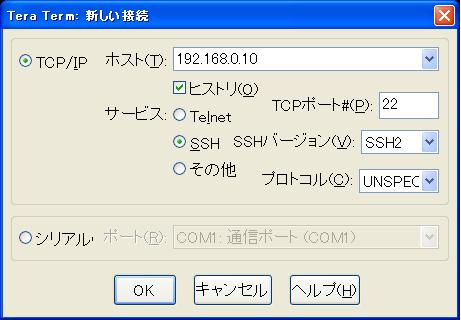
�u���[�U���v�A�u�p�X�t���[�Y�v���͌�A�uRSA/DSA�����g���v��I�����āA�u�閧���v�{�^���������܂��B
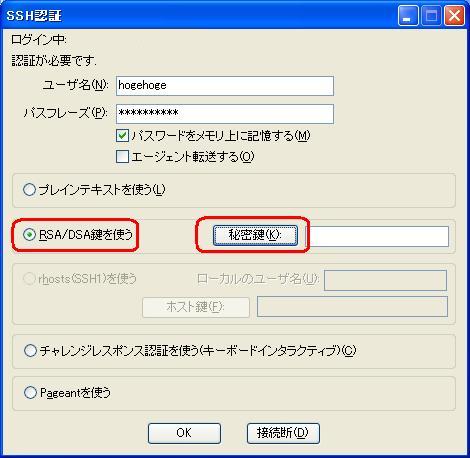
id_rsa(�閧��)��I�����A�u�J���v�������܂��B
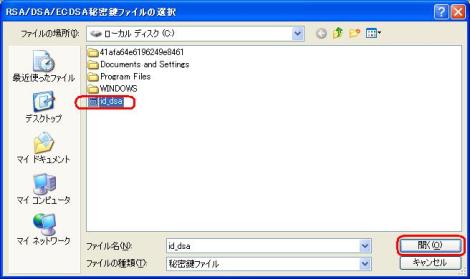
�u�閧���v��id_dsa�̃p�X�����͂���Ă��邱�Ƃ��m�F���āA�uOK�v�{�^���������܂��B����Ŕ閧�����g�p�������O�C�����ł��܂��B�閧�� �����ł̓��O�C���ł��Ȃ��Ȃ��Ă��܂��B���O�C����́Asu - �R�}���h���g�p����root�ɂȂ邱�Ƃ��o���܂��B
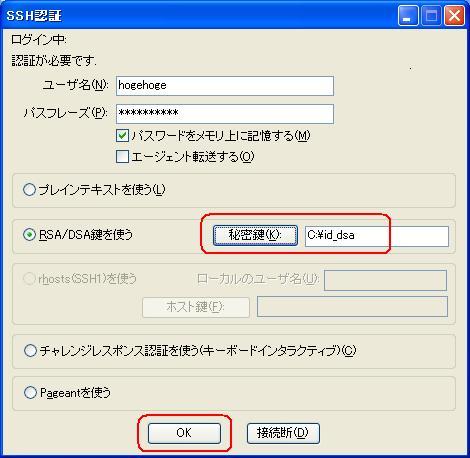
�� ����T�[�o�\�z(freebsd9)�ɖ߂�



